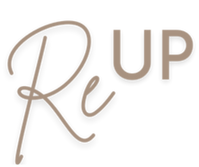WordPressは世界中で広く使われているCMS(コンテンツ管理システム)ですが、その人気ゆえにサイバー攻撃の標的になることも少なくありません。
Web制作スキルだけでなく、自分の制作物をしっかり守るためのセキュリティ対策も習得してほしいと考えています。今回は、初心者にも扱いやすく、効果的にセキュリティを強化できるプラグイン「SiteGuard WP Plugin」の導入方法と、必ず設定しておきたい基本項目について詳しく解説します。
🔐 SiteGuard WP Pluginとは?
SiteGuard WP Pluginは、日本発のWordPress向けセキュリティプラグインで、管理画面への不正ログインやブルートフォースアタック(総当たり攻撃)などのリスクからサイトを守ってくれます。
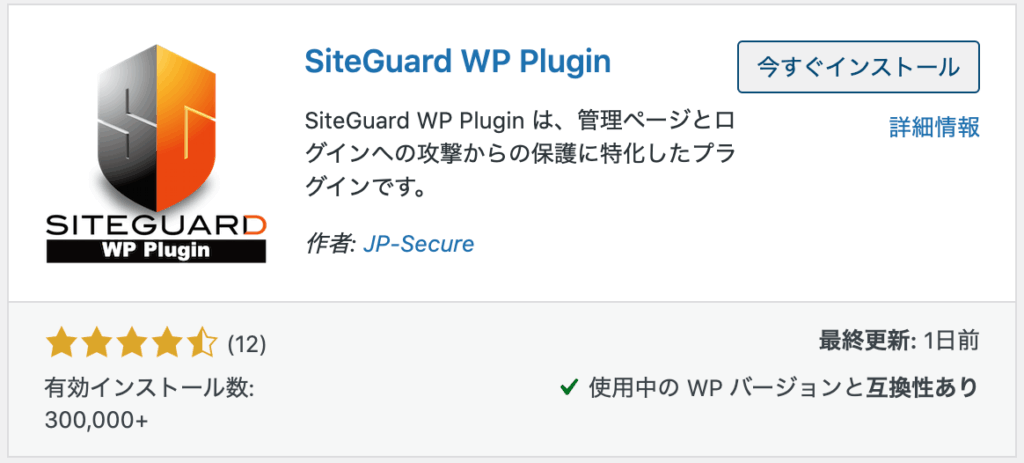
主な特徴は以下の通り:
- ログインページのURL変更
- ログイン時の画像認証(CAPTCHA)追加
- 管理者ページやログインページへのアクセス制限
- ログインアラート機能
初心者にもわかりやすい日本語UIで、基本設定をするだけでも高いセキュリティ効果が期待できます。
🛠️ SiteGuard WP Pluginの導入方法
1. プラグインのインストール

- WordPress管理画面にログイン
- 左メニューの「プラグイン」→「新規追加」をクリック
- 検索バーに「SiteGuard WP Plugin」と入力
- 「今すぐインストール」→「有効化」

これでプラグインの導入は完了です。
2. ログインURL変更の確認
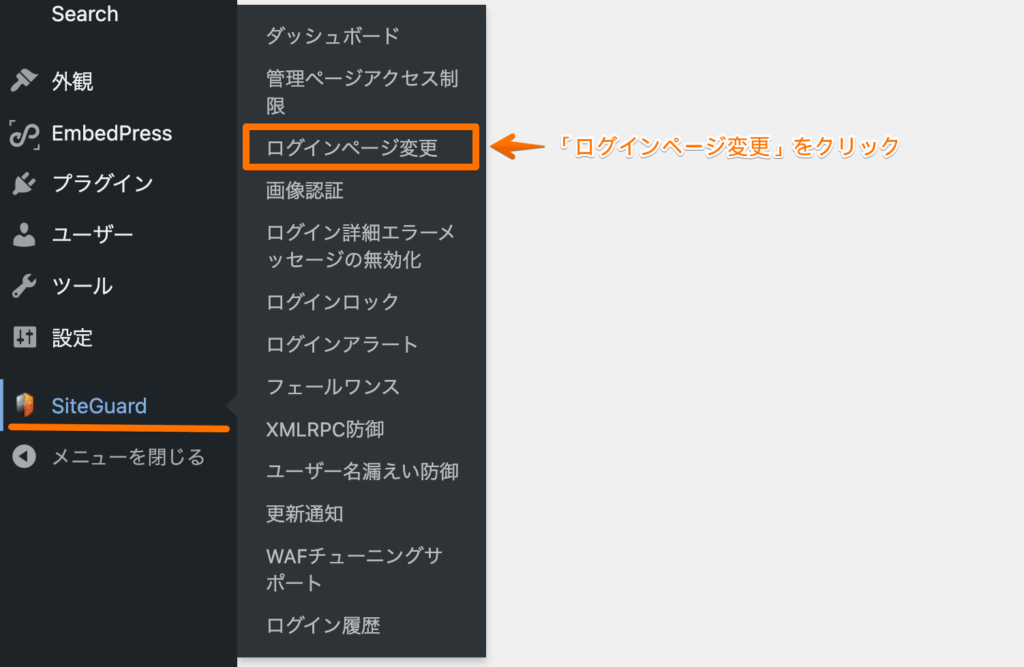
ログインのURLを変更します。
プラグインがインストールされたら管理画面の「SiteGuard」→「ログインページ変更」をクリックします。
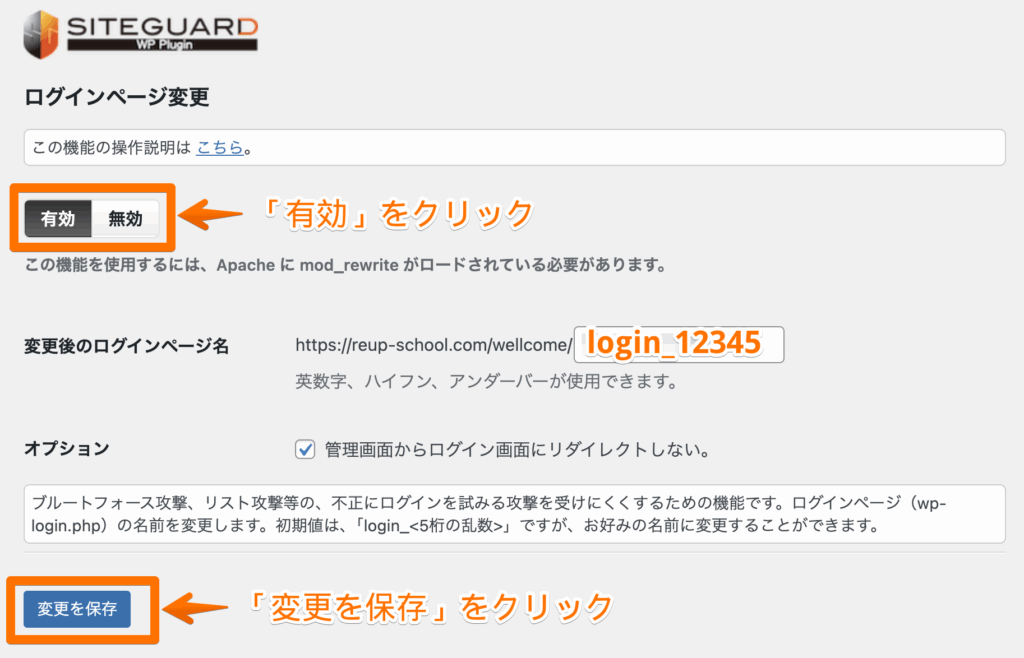
SiteGuardを有効化すると、自動的にログインURLが変更されます。
例:https://yourdomain.com/wp-login.php → https://yourdomain.com/login_12345/
変更したURLは、必ずメモしておきましょう。
元のwp-login/wp-adminではログインできなくなります。
3. ログインページに画像認証を追加
SiteGuardの管理画面(WordPress管理画面の「SiteGuard」メニュー)から「ログインページの画像認証」を有効にします。
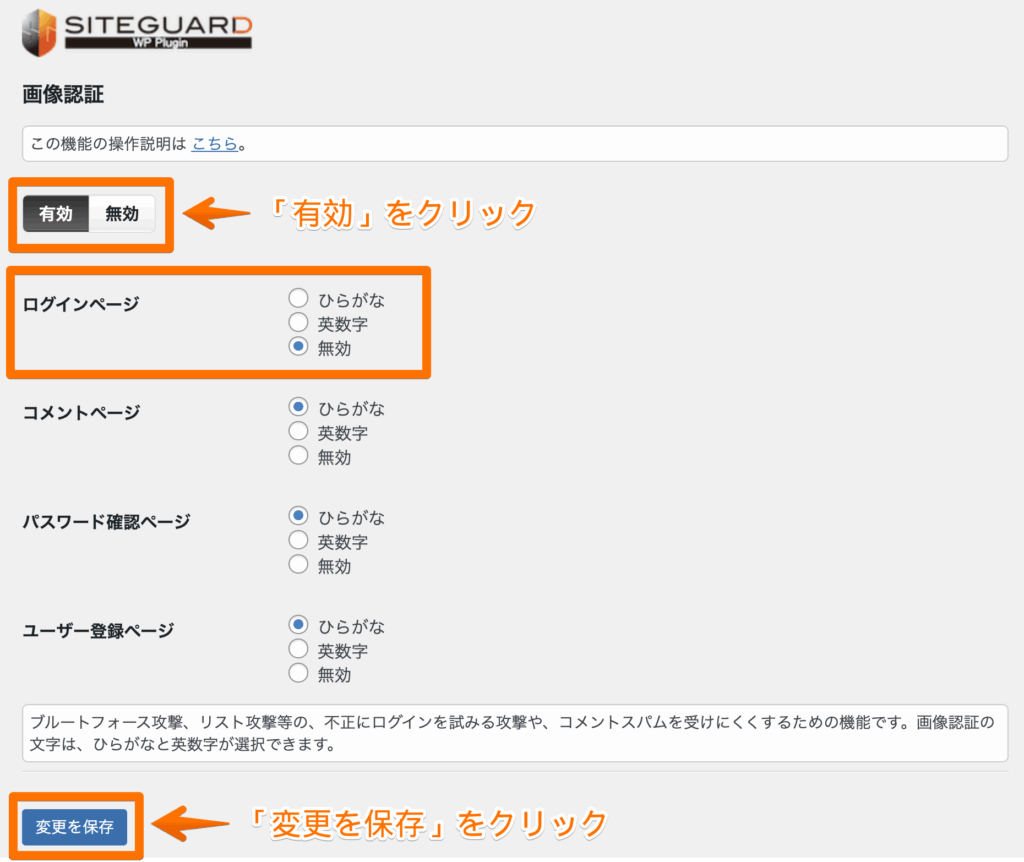
ログインページを「ひらがな」や「英数字」にし、画像認証を設定すると、不正ログインを防ぐ効果が大幅にアップします。
コメントページやパスワード確認ページ、ユーザー登録ページは必要に応じて選択してください。
最後に「変更を保存」ボタンを押します。
4. ログインアラートの設定
「ログイン通知」機能をONにすると、自分以外がログインしたときにメールで通知されます。
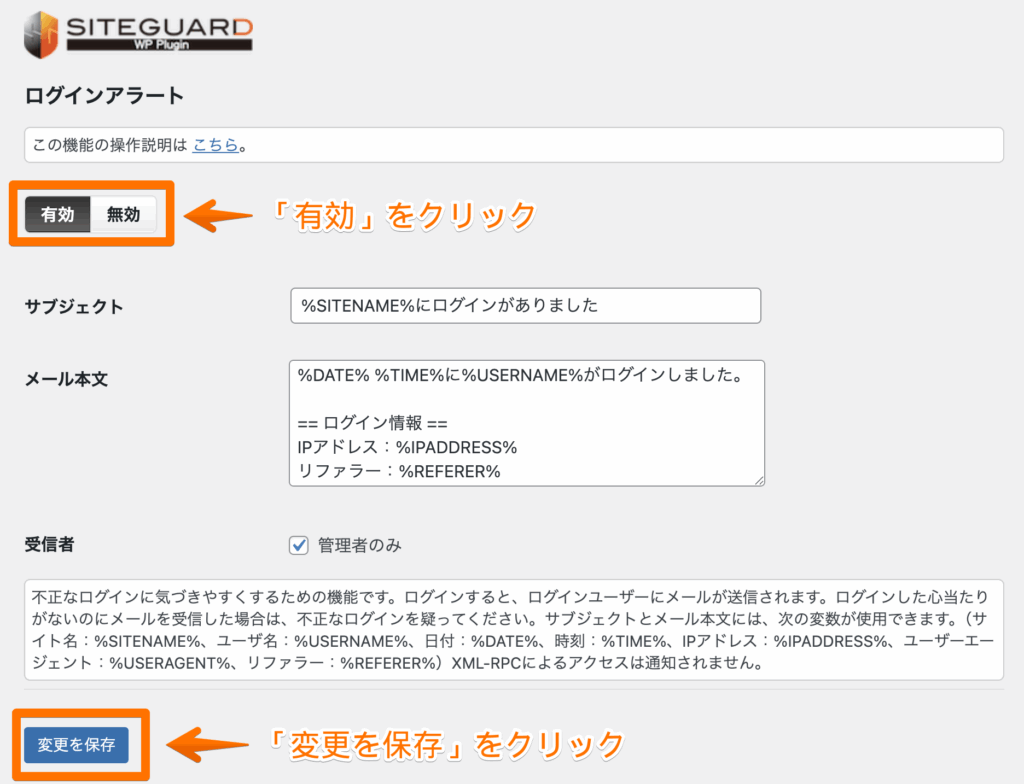
- SiteGuardの管理画面から「ログイン通知」を選択
- 通知先メールアドレスを確認・設定
これで不審なログインをいち早く察知できます。
🧰 その他の便利な機能と設定ポイント
管理ページアクセス制限

「管理ページアクセス制限」をONにすると、ログインしていないIPからのアクセスを遮断できます。
チームで作業する場合は、許可するIPアドレスを登録しておくのも1つの手でしょう。
フェールワンス

「フェールワンス」は、ログイン成功後も一度失敗させることで、攻撃者による成功率を下げる機能です。
やや上級者向けですが、セキュリティ強化には効果的です。
正しいログイン情報を入力しても、1回だけログインが失敗します。5秒以降、60秒以内に再度正しいログイン情報を入力すると、ログインが成功します。
📝 まとめ:SiteGuardであなたのWordPressサイトを堅牢に!
Web制作スキルは、ただ美しいサイトを作るだけでなく、安全な運用まで考えてこそ本物。SiteGuard WP Pluginは、初心者でも簡単に使える強力なセキュリティツールです。特にReUPで学んでいる皆さんには、自分の制作物を守る責任感もぜひ持ってもらいたいと思います。
導入と設定はとてもシンプルですが、その効果は絶大。今回紹介した基本機能をしっかり設定するだけでも、あなたのWordPressサイトは格段に安全になります。ぜひこの機会に導入して、実践的なセキュリティ対策を身につけましょう!